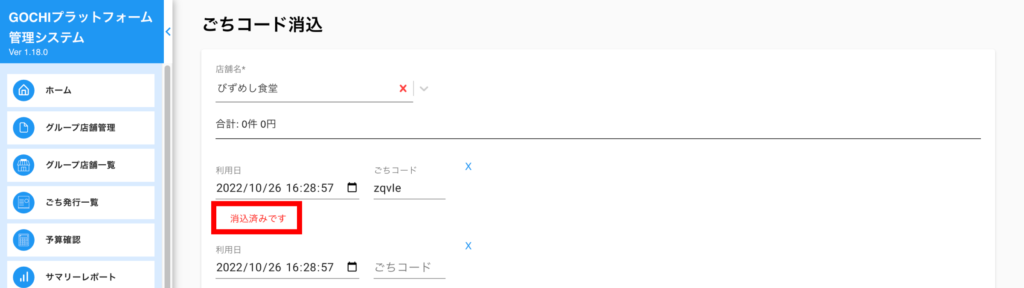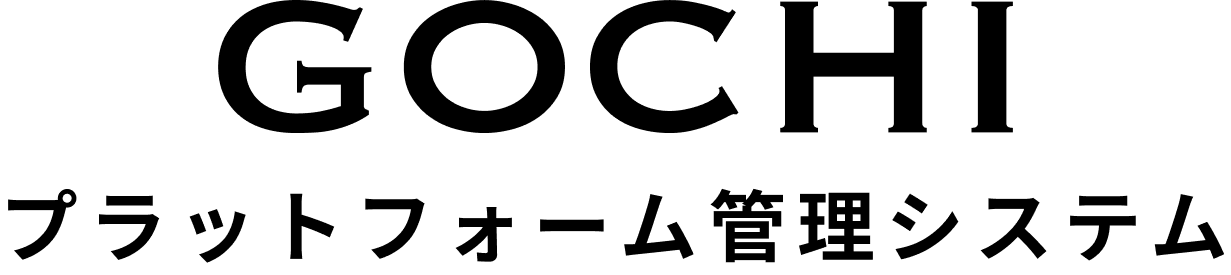ごちコードの消込方法(グループ店)
グループ店側でのごちコード消込方法をご説明します。
「ごちめし・さきめし」など、事前にご購入いただくチケットには個別に「ごちコード」が発行されます。 ユーザー様が領収書メールを紛失されたり、URLをクリックしてもチケットが表示できないなど、使用済み処理ができない場合には、「ごちコード」を使って店舗様で使用済み処理ができます。
紙商品券チケット/クーポンの使用済み処理に対応できます。紙商品券チケット/クーポンに記載の、英数字を組み合わせた文字列が「ごちコード」になります。福岡市子ども習い事応援事業などチケット1枚毎のQRコード読み込みで対応されている場合、ごちコードを利用すればまとめて使用済み処理が行えますのでお試しください。
まずはGOCHIプラットフォーム管理システムにログインし、画面左側の「ごちコード消込」メニューボタンを押してください。
ごちコード消込画面が表示されましたら、店舗名を選択してごちコードをご入力ください。
「ごちコード」は『「ごち」が入りました!』メールに記載されています。メールの受信履歴から、購入者名や購入日時で検索してご確認ください。
※6つ以上のごちコード消込を同時に行いたい場合は、「ごちコード行追加」を押してごちコード行を追加してください。
金額や枚数の指定が必要な場合は、こちらの機能では使用済みには対応できません。恐れ入りますが、お問い合わせください。対応できない例は、「10枚購入のうち3枚だけを使用済みにする」→残りのチケットが全て使用済みになります。 「5000円共通券のうち1500円分を使用済みにする」→残額が全て使用済みになります。
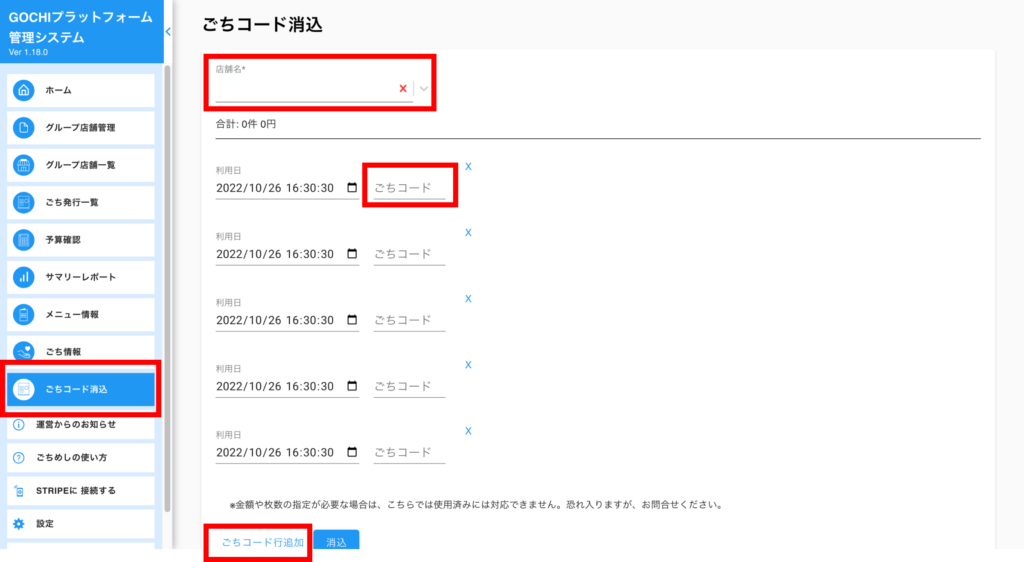
ごちコードを入力後、入力したごちコードの下に表示されるメニュー情報をご確認ください。
確認後、「消込」ボタンを押してごちコード消込完了です。
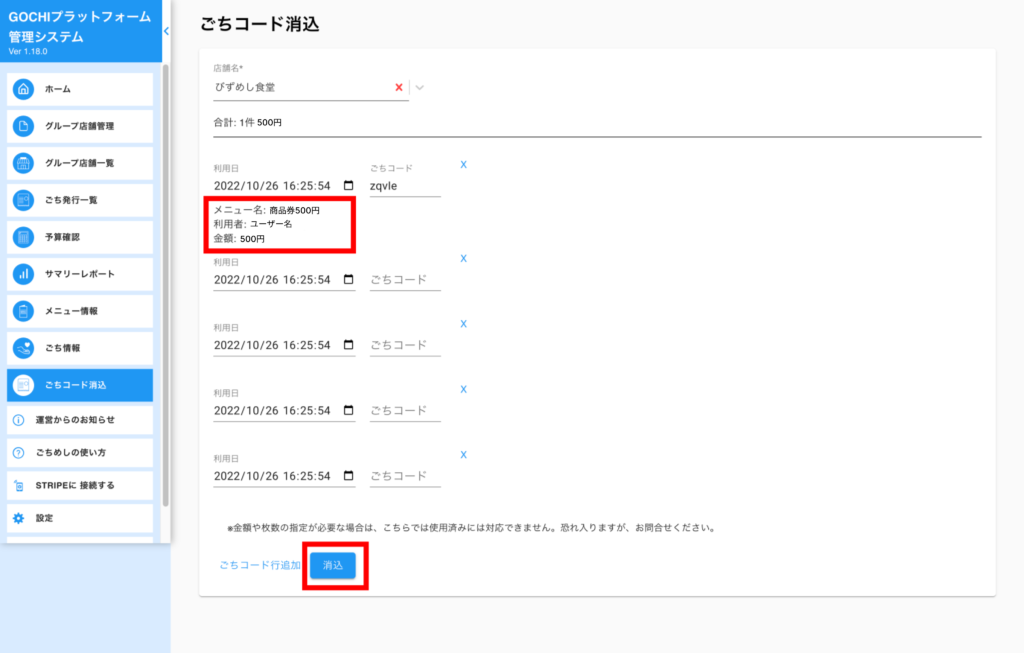
税区分の選択が必要な場合は、消費税区分をご選択ください。
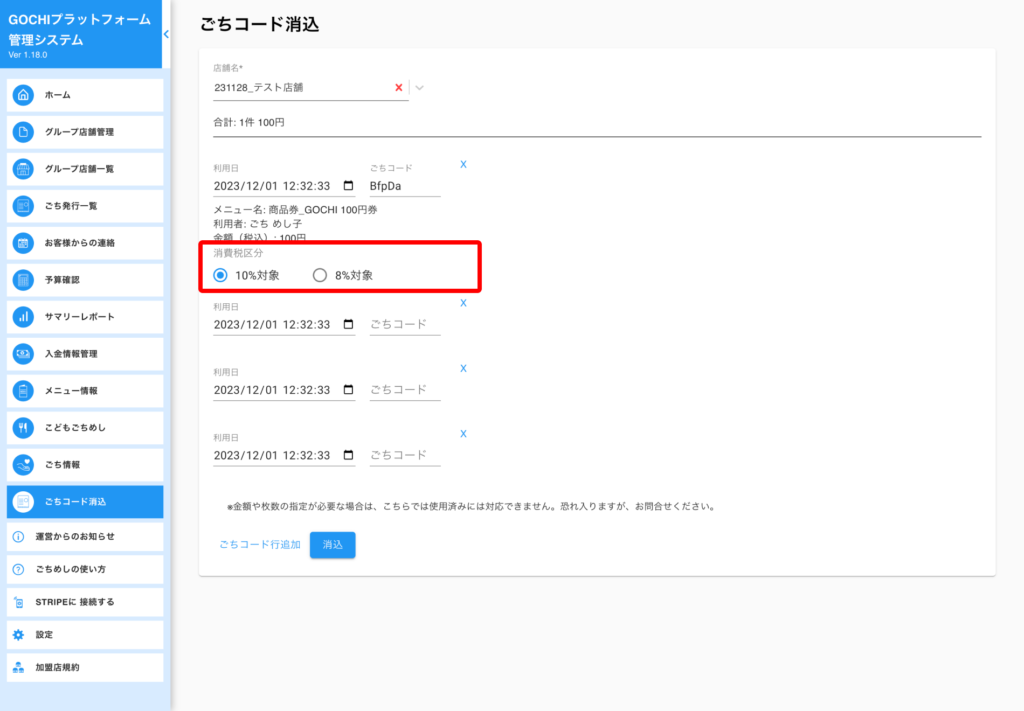
ごちめし
- 商品券(円単位)
- 商品券(枚単位)
- 回数券
びずめし
- 商品券(枚単位)
- 金額指定
こどもごちめし
- 商品券(枚単位)
- 金額指定利用
「ごちコード{入力したごちコード}の消込を成功しました。」と表示されますので、「確認」ボタンを押し、ごちコード消込を完了してください。
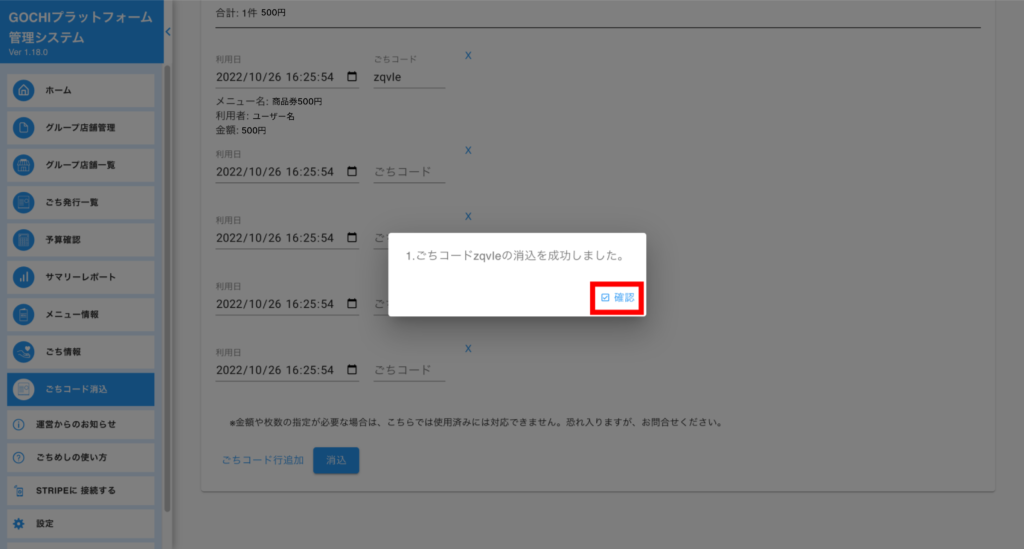
消込済みのごちコードを入力した場合、「消込済みです」というメッセージが表示されます。